I'm A Programmer Who Cracked Your Email Betrug
Phishing/BetrugAuch bekannt als: Mögliche Malware Infektionen
Der kostenlose Scanner prüft, ob Ihr Computer infiziert ist.
JETZT ENTFERNENUm das Produkt mit vollem Funktionsumfang nutzen zu können, müssen Sie eine Lizenz für Combo Cleaner erwerben. Auf 7 Tage beschränkte kostenlose Testversion verfügbar. Eigentümer und Betreiber von Combo Cleaner ist RCS LT, die Muttergesellschaft von PCRisk.
Was ist "I'm a programmer who cracked your email Scam"?
Wie die meisten Spam-Kampagnen wird "I'm a programmer who cracked your email Scam" von Cyberkriminellen verwendet, die Bedrohungen und Lösegeldforderungen stellen. Diese Nachrichten besagen im Allgemeinen, dass sie Ihre persönlichen Daten gestohlen und ein kompromittierendes Video oder Foto von Ihnen aufgenommen haben.
Sie drohen mit der Aussage, dass, wenn Sie nicht wollen, dass dieses Material an alle Ihre Kontakte geschickt wird, Sie ein Lösegeld zahlen müssen. Dies ist ein typischer Betrug, und es besteht kein Grund zur Sorge.
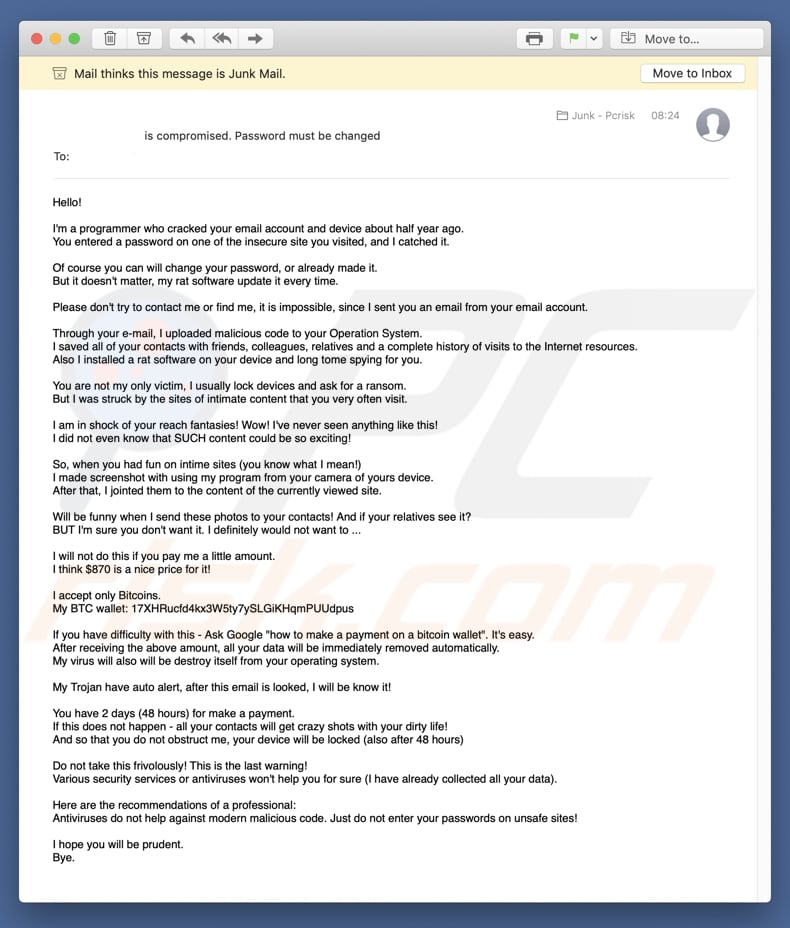
Häufig senden Cyberkriminelle diese E-Mails an viele Menschen (potenziell Tausende). Der Nachricht zufolge wurde bösartiger Code auf Ihren Computer hochgeladen, der es Cyberkriminellen ermöglicht, Ihre persönlichen Daten (Passwörter, Kontaktliste usw.) zu verfolgen.
Sie geben auch an, dass sie ein Fernzugriffstool installiert haben und dass sie Ihre Aktivitäten überwachen können. In diesem Fall behaupten Betrüger, dass sie Fotos von Ihnen gemacht haben, während Sie "schockierende" Websites (vermutlich pornographisch) besucht haben.
Es heißt weiter, dass Sie jetzt 870 $ in Bitcoins bezahlen müssen, sonst wird dieses Material an Ihre Kollegen, Verwandten und alle anderen Personen auf Ihrer Kontaktliste geschickt. Die Frist beträgt 48 Stunden.
Laut der Entwickler von "I'm a programmer who cracked your email Scam", werden sie Ihren Computer sperren und die Fotos an Ihre Kontakte senden, wenn Sie die Anforderungen nicht erfüllen. Die meisten Betrüger verwenden die gleiche Taktik. Wir empfehlen, diese einfach zu ignorieren und kein Lösegeld zu zahlen.
| Name | "I'm a programmer who cracked your email" Spam-Kampagne |
| Art der Bedrohung | Phishing, Scam, Social Engineering, Betrug |
| Falsche Behauptung | Gauner behaupten fälschlicherweise, dass sie das System der Empfänger mit einer Malware infiziert haben, die kompromittierendes Material (Video) des Empfängers erfasst hat. Sie drohen auch damit, das Video an alle Kontakte des Empfängers zu senden, wenn ein Lösegeld nicht bezahlt wird. |
| Kryptowallet Adresse der Cyberkrimninellen | 17XHRucfd4kx3W5ty7ySLGiKHqmPUUdpus, 1QHEbZG8NQT6vYCC8pyHvteNcmJ78B3ak3, 1PcFYw7PQKUnj6RxqVwZ4TFuwWUPTyECKQ, 1HNEU8CtrXzW3MDNPJpzFTwngRhLitb3rU, 1M2D1PzyyiZBrSh8qcdts5kecQAX3S9xuF, 12hBxZ7mzn3LgT3SjCsS6yS4tVefPBWCPt and many others. |
| Höhe des Lösegelds | $600, $750, $870, $900 - der Preis variiert je nach Variante der Kampagne. |
| Symptome | Unbefugte Online-Käufe, geänderte Passwörter für Online-Konten, Identitätsdiebstahl, illegaler Zugriff auf den Computer. |
| Verbreitungsmethoden | Betrügerische E-Mails, betrügerische Online-Popup-Werbung, Suchmaschinen-Vergiftungstechniken, falsch geschriebene Domänen. |
| Schaden | Verlust sensibler privater Daten, Geldverlust, Identitätsdiebstahl. |
| Entfernung |
Um mögliche Malware-Infektionen zu entfernen, scannen Sie Ihren Computer mit einer legitimen Antivirus-Software. Unsere Sicherheitsforscher empfehlen die Verwendung von Combo Cleaner. Combo Cleaner herunterladenDer kostenlose Scanner überprüft, ob Ihr Computer infiziert ist. Um das Produkt mit vollem Funktionsumfang nutzen zu können, müssen Sie eine Lizenz für Combo Cleaner erwerben. Auf 7 Tage beschränkte kostenlose Testversion verfügbar. Eigentümer und Betreiber von Combo Cleaner ist RCS LT, die Muttergesellschaft von PCRisk. |
Andere Spam-Kampagnen, die ähnliche Dinge, wie "I'm a programmer who cracked your email", beinhalten: Embed A Malware On The Web Page, Hacker Who Cracked Your Email And Device, und Remote Control Desktop With A Key Logger. Dies sind nur einige Beispiele von vielen.
Die meisten Spam-Kampagnen werden verwendet, um Menschen dazu zu bringen, Cyberkriminelle zu bezahlen, die behaupten, peinliches oder kompromittierendes Material zu haben. Dennoch stellen nicht alle Betrüger Lösegeldforderungen. Einige versenden E-Mails mit bösartigen Anhängen und ermutigen Menschen, sie zu öffnen.
Bei den Anhängen handelt es sich in der Regel um Microsoft Office-Dokumente wie Word, Excel, Power Point und so weiter. Öffnen Sie diese Dokumente nicht, da sie hochriskante Viren wie TrickBot, Adwind, FormBook und andere ähnliche Viren verbreiten.
Solche Viren können zu Datenverlust oder sogar zu finanziellen Problemen führen. Sie sind oft dazu gedacht, persönliche Daten von Personen wie Bankkontodaten, Passwörter, Anmeldungen usw. zu erfassen.
Diese Maßnahmen können zu verschiedenen Problemen in Bezug auf Datenschutz, Browsersicherheit, Finanzen usw. führen. Diese Viren können auch "Hintertüren" für andere Infektionen öffnen, wie z.B. ransomwareartige Viren.
Wir erhalten viel Feedback von besorgten Nutzern zu dieser Betrugs-E-Mail. Hier ist die beliebteste Frage, die wir erhalten:
F: Hallo pcrisk.com Team, ich habe eine E-Mail erhalten, die besagt, dass mein Computer gehackt wurde, und sie haben ein Video von mir. Jetzt fordern sie ein Lösegeld in Bitcoins. Ich denke, das muss wahr sein, denn sie haben meinen richtigen Namen und mein richtiges Passwort in der E-Mail angegeben. Was soll ich tun?
A: Machen Sie sich keine Sorgen um diese E-Mail. Weder Hacker noch Cyberkriminelle haben Ihren Computer infiltriert oder gehackt, und es gibt kein Video, in dem Sie Pornografie sehen. Ignoriere einfach die Nachricht und sende keine Bitcoins. Ihre E-Mail, Ihr Name und Ihr Passwort wurden wahrscheinlich von einer gefährdeten Website wie Yahoo gestohlen (diese Verstöße gegen die Website sind häufig). Wenn Sie besorgt sind, können Sie überprüfen, ob Ihre Konten gefährdet sind, indem Sie die haveibeenpwned Website besuchen.
Wie infizieren Spam-Kampagnen Computer?
Spam-Kampagnen, die bösartige Anhänge verbreiten, verwenden in der Regel Microsoft Office-Dokumente. Beim Öffnen bitten sie die Benutzer, Makrobefehle zu aktivieren, was dann das Herunterladen und Installieren von Malware ermöglicht.
Dies funktioniert jedoch nur mit Microsoft Office. Wenn der Anhang mit einer anderen Software als Microsoft Office-Produkten geöffnet wird, dringt der Virus nicht ein.
Die meisten Spam-Kampagnen richten sich eindeutig an Windows-Benutzer, die Microsoft Office verwenden. Benutzer anderer Betriebssysteme (oder solche, die Microsoft Office nicht verwenden) sind im Allgemeinen sicher.
Wie kann man die Installation von Malware vermeiden?
Wenn Sie eine E-Mail von einem unbekannten/verdächtigen Absender mit einem irrelevanten Anhang erhalten, öffnen Sie diese nicht, ohne die E-Mail sorgfältig zu lesen. Laden Sie Software nur mit offiziellen und vertrauenswürdigen Quellen herunter.
Vermeiden Sie die Verwendung von Software-Downloadern und -Installateuren von Drittanbietern, da diese oft durch die Förderung von betrügerischen Anwendungen zu Geld gemacht werden. Installieren Sie die Software mit Sorgfalt und überprüfen Sie die Einstellungen "Benutzerdefiniert", "Erweitert" und andere ähnliche Einstellungen.
In einigen Fällen verwenden Softwareentwickler die "Bündelungsmethode", so dass potenziell unerwünschte Anwendungen in den Download-/Installationseinstellungen versteckt sind. Aktualisieren Sie daher die Software mit Tools oder implementierten Funktionen, die von offiziellen Entwicklern bereitgestellt werden.
Gefälschte Software-Updater sollten nicht verwendet werden, da sie potenziell unerwünschte, schurkische Anwendungen verbreiten. Es wird empfohlen, Microsoft Office 2010 oder höher zu verwenden.
Ältere Versionen enthalten keinen "Geschützte Ansicht" Modus, der verhindert, dass heruntergeladene Dokumente (bösartige E-Mail-Anhänge) Malware herunterladen und installieren. Wenn Sie bereits bösartige Anhänge geöffnet haben, empfehlen wir, eine Überprüfung mit Combo Cleaner Antivirus für Windows durchzuführen, um infiltrierte Malware automatisch zu entfernen.
Text, der in der E-Mail-Nachricht "I'm a programmer who cracked your email" präsentiert wird:
Subject: "email is compromised. Password must be changed" or "Security Alert. You account has been hacked."
Hello!
I'm a programmer who cracked your email account and device about half year ago.
You entered a password on one of the insecure site you visited, and I catched it.
Of course you can will change your password, or already made it.
But it doesn't matter, my rat software update it every time.
Please don't try to contact me or find me, it is impossible, since I sent you an email from your email account.
Through your e-mail, I uploaded malicious code to your Operation System.
I saved all of your contacts with friends, colleagues, relatives and a complete history of visits to the Internet resources.
Also I installed a rat software on your device and long tome spying for you.
You are not my only victim, I usually lock devices and ask for a ransom.
But I was struck by the sites of intimate content that you very often visit.
I am in shock of your reach fantasies! Wow! I've never seen anything like this!
I did not even know that SUCH content could be so exciting!
So, when you had fun on intime sites (you know what I mean!)
I made screenshot with using my program from your camera of yours device.
After that, I jointed them to the content of the currently viewed site.
Will be funny when I send these photos to your contacts! And if your relatives see it?
BUT I'm sure you don't want it. I definitely would not want to ...
I will not do this if you pay me a little amount.
I think $870 is a nice price for it!
I accept only Bitcoins.
My BTC wallet: 17XHRucfd4kx3W5ty7ySLGiKHqmPUUdpus, 1QHEbZG8NQT6vYCC8pyHvteNcmJ78B3ak3, 1PcFYw7PQKUnj6RxqVwZ4TFuwWUPTyECKQ, 1HNEU8CtrXzW3MDNPJpzFTwngRhLitb3rU, 1M2D1PzyyiZBrSh8qcdts5kecQAX3S9xuF, 12hBxZ7mzn3LgT3SjCsS6yS4tVefPBWCPt, 1AHNN4tkuKiEjbMVnMzkndcqC3a9pveR57
If you have difficulty with this - Ask Google "how to make a payment on a bitcoin wallet". It's easy.
After receiving the above amount, all your data will be immediately removed automatically.
My virus will also will be destroy itself from your operating system.
My Trojan have auto alert, after this email is looked, I will be know it!
You have 2 days (48 hours) for make a payment.
If this does not happen - all your contacts will get crazy shots with your dirty life!
And so that you do not obstruct me, your device will be locked (also after 48 hours)
Do not take this frivolously! This is the last warning!
Various security services or antiviruses won't help you for sure (I have already collected all your data).
Here are the recommendations of a professional:
Antiviruses do not help against modern malicious code. Just do not enter your passwords on unsafe sites!
I hope you will be prudent.
Bye.
Umgehende automatische Entfernung von Malware:
Die manuelle Entfernung einer Bedrohung kann ein langer und komplizierter Prozess sein, der fortgeschrittene Computerkenntnisse voraussetzt. Combo Cleaner ist ein professionelles, automatisches Malware-Entfernungstool, das zur Entfernung von Malware empfohlen wird. Laden Sie es durch Anklicken der untenstehenden Schaltfläche herunter:
LADEN Sie Combo Cleaner herunterIndem Sie Software, die auf dieser Internetseite aufgeführt ist, herunterladen, stimmen Sie unseren Datenschutzbestimmungen und Nutzungsbedingungen zu. Der kostenlose Scanner überprüft, ob Ihr Computer infiziert ist. Um das Produkt mit vollem Funktionsumfang nutzen zu können, müssen Sie eine Lizenz für Combo Cleaner erwerben. Auf 7 Tage beschränkte kostenlose Testversion verfügbar. Eigentümer und Betreiber von Combo Cleaner ist RCS LT, die Muttergesellschaft von PCRisk.
Schnellmenü:
- Was ist "I'm a programmer who cracked your email Scam"?
- SCHRITT 1. Manuelle Entfernung möglicher Malwareinfektionen.
- SCHRITT 2. Prüfen Sie, ob Ihr Computer sauber ist.
Wie entfernt man Malware manuell?
Die manuelle Entfernung einer Bedrohung ist ein komplizierter Prozess und es ist gewöhnlich besser, wenn Antivirus- oder Anti-Malware-Programme es automatisch machen. Um diese Malware zu entfernen, empfehlen wir Combo Cleaner Antivirus für Windows zu verwenden. Wenn Sie Malware manuell entfernen möchten, müssen Sie zunächst den Namen der Malware identifizieren, die Sie entfernen möchten. Hier ist ein Beispiel eines verdächtigen Programms, das auf dem Computer eines Benutzers ausgeführt wird:

Wenn Sie die Liste von Programmen geprüft haben, die auf Ihrem Computer laufen, zum Beipiel mit dem Task-Manager, und ein Programm identifiziert haben, das verdächtig aussieht, sollten Sie mit diesen Schritten fortfahren:
 Laden Sie ein Programm namens Autoruns herunter. Dieses Programm zeigt Auto-Start Anwendungen, Register und Dateisystem Standorte.
Laden Sie ein Programm namens Autoruns herunter. Dieses Programm zeigt Auto-Start Anwendungen, Register und Dateisystem Standorte.

 Starten Sie Ihren Computer im abgesicherten Modus:
Starten Sie Ihren Computer im abgesicherten Modus:
Windows XP und Windows 7 Nutzer: Starten Sie Ihren Computer im abgesicherten Modus. Klicken Sie auf Start, klicken Sie auf Herunterfahren, klicken Sie auf OK. Während Ihr Computer neu startet, drücken Sie die F8 Taste auf Ihrer Tastatur mehrmals bis Sie das Windows Erweiterte Optionen Menü sehen. Wählen Sie dann Abgesicherter Modus mit Netzwerktreibern aus der Liste.

Das Video zeigt, wie man Windows 7 im "Abgesicherten Modus mit Netzwerktreibern" startet:
Windows 8 Nutzer: Gehen Sie auf den Windows 8 Startbildschirm, geben Sie Erweitert ein und wählen Sie Einstellungen in den Suchergebnissen aus. Klicken Sie auf Erweiterte Startoptionen, wählen Sie Erweiterten Start im geöffneten "Allgemeine PC Einstellungen" Fenster. Ihr Computer wird jetzt in das "Erweiterte Startoptionen Menü" starten. Klicken Sie auf das "Problembehandlung" Feld, dann klicken Sie auf "Erweiterte Optionen". Auf dem erweiterte Optionen Bildschirm, klicken Sie auf "Starteinstellungen". Klicken Sie auf "Neustart". Ihr PC wird in den Starteinstellungen Bildschirm starten. Drücken Sie "5" um im Abgesicherten Modus mit Netzwerktreibern zu starten.

Das Video zeigt, wie man Windows 8 im "Abgesicherten Modus mit Netzerwerktreibern) startet:
Windows 10 Nutzer: Klicken Sie auf das Windows Logo und wählen Sie die Power Schaltfläche. Im geöffneten Menü klicken Sie auf "Neu starten", während Sie die "Umschalttaste" auf Ihrer Tastatur gedrück halten. Im "Eine Option wählen" Fenster klicken Sie auf "Fehlerdiagnose", wählen Sie dann "Erweiterte Optionen". Im erweiterte Optionen Menü, wählen Sie "Starteinstellungen" und klicken Sie auf das "Neu starten" Feld. Im folgenden Fenster sollten Sie die "F5" Taste Ihrer Tastatur drücken. Das wird Ihr Betriebssystem im Abgesicherten Modus mit Netzwerktreibern neu starten.

Das Video zeigt, wie man Windows 10 im "Abgesicherten Modus mit Netzwerktreibern" startet:
 Extrahieren Sie das Download-Archiv und führen Sie Die Datei Autoruns.exe aus.
Extrahieren Sie das Download-Archiv und führen Sie Die Datei Autoruns.exe aus.

 In der Anwendung Autoruns, klicken Sie auf "Optionen" oben und entfernen Sie das Häkchen bei den Optionen "Leere Standorte entfernen" und "Windowseinträge verstecken". Nach diesem Prozess, klicken Sie auf das Symbol "Aktualisieren".
In der Anwendung Autoruns, klicken Sie auf "Optionen" oben und entfernen Sie das Häkchen bei den Optionen "Leere Standorte entfernen" und "Windowseinträge verstecken". Nach diesem Prozess, klicken Sie auf das Symbol "Aktualisieren".

 Prüfen Sie die Liste der Autoruns Anwendung und finden Sie die Malware Datei, die Sie entfernen möchten.
Prüfen Sie die Liste der Autoruns Anwendung und finden Sie die Malware Datei, die Sie entfernen möchten.
Sie sollten ihren vollständigen Pfad und Namen aufschreiben. Beachten Sie, dass einige Malware ihre Prozessnamen und legitimen Prozessnamen von Windows versteckt. Jetzt ist es sehr wichtig, dass Sie keine Systemdateien entfernen. Nachdem Sie das verdächtige Programm gefunden haben, das Sie entfernen möchten, machen Sie einen Rechtsklick über den Namen und wählen Sie "Löschen".

Nachdem die Malware durch die Autoruns Anwendung entfernt wurde (dies stellt sicher, dass die Malware sich beim nächsten Hochfahren des Systems nicht automatisch ausführt), sollten Sie nach dem Namen der Malware auf Ihrem Computer suchen. Stellen Sie sicher, dass Sie alle versteckten Dateien und Ordner aktivieren bevor Sie fortfahren. Wenn Sie die Datei oder Malware gefunden haben, entfernen Sie diese.

Starten Sie Ihren Computer in normalen Modus. Die Befolgung dieser Schritte sollte beim Entfernen jeglicher Malware von Ihrem Computer helfen. Beachten Sie, dass die manuelle Entfernung von Bedrohungen fortgeschritten Computerfähigkeiten voraussezt. Es wird empfohlen, die Entfernung von Malware Antivirus- und Anti-Malware-Programmen zu überlassen. Diese Schritte könnten bei fortgeschrittenen Malwareinfektionen nicht funktionieren. Es ist wie immer besser, eine Infektion zu vermeiden, anstatt zu versuchen, Malware danch zu entfernen. Um Ihren Computer sicher zu halten, stellen Sie sicher, dass Sie die neuesten Updates des Betriebssystems installieren und Antivirus-Software benutzen.
Um sicher zu sein, dass Ihr Computer frei von Malware-Infektionen ist, empfehlen wir einen Scan mit Combo Cleaner Antivirus für Windows.
Teilen:

Tomas Meskauskas
Erfahrener Sicherheitsforscher, professioneller Malware-Analyst
Meine Leidenschaft gilt der Computersicherheit und -technologie. Ich habe mehr als 10 Jahre Erfahrung in verschiedenen Unternehmen im Zusammenhang mit der Lösung computertechnischer Probleme und der Internetsicherheit. Seit 2010 arbeite ich als Autor und Redakteur für PCrisk. Folgen Sie mir auf Twitter und LinkedIn, um über die neuesten Bedrohungen der Online-Sicherheit informiert zu bleiben.
Das Sicherheitsportal PCrisk wird von der Firma RCS LT bereitgestellt.
Gemeinsam klären Sicherheitsforscher Computerbenutzer über die neuesten Online-Sicherheitsbedrohungen auf. Weitere Informationen über das Unternehmen RCS LT.
Unsere Anleitungen zur Entfernung von Malware sind kostenlos. Wenn Sie uns jedoch unterstützen möchten, können Sie uns eine Spende schicken.
SpendenDas Sicherheitsportal PCrisk wird von der Firma RCS LT bereitgestellt.
Gemeinsam klären Sicherheitsforscher Computerbenutzer über die neuesten Online-Sicherheitsbedrohungen auf. Weitere Informationen über das Unternehmen RCS LT.
Unsere Anleitungen zur Entfernung von Malware sind kostenlos. Wenn Sie uns jedoch unterstützen möchten, können Sie uns eine Spende schicken.
Spenden
▼ Diskussion einblenden